
Apel macOS Mojave akan diluncurkan pada 24 September. Fitur paling menarik dari Mojave termasuk Mode Gelap, Tumpukan untuk mengatur file desktop Anda, dan wallpaper Desktop Dinamis yang indah.
Pembaruan gratis ini akan mendukung sebagian besar Mac dari tahun 2012 dan seterusnya . Mojave diumumkan di WWDC 2018 dan tersedia sebagai file beta selama beberapa bulan, jadi kami punya waktu untuk bermain dengannya.
Mode Gelap
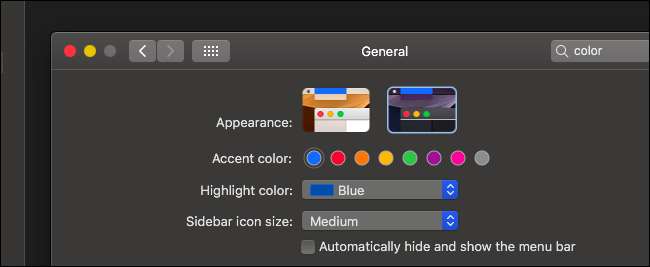
macOS 10.14 memiliki mode gelap seluruh sistem baru pilihan. Kamu bisa secara otomatis mengaktifkan ini pada jadwal dengan aplikasi Night Owl , sehingga Mode Gelap dapat menyala sendiri di malam hari dan di siang hari.
Tema gelap Apple sudah sangat lengkap — tidak seperti Mode Gelap Windows 10 yang tidak lengkap —Dan tampaknya memengaruhi setiap aplikasi yang disertakan, termasuk Finder. Itu bahkan memberi Anda halaman Tab Baru yang gelap di Safari.
Opsi ini belum memengaruhi banyak aplikasi pihak ketiga, tetapi kami berharap lebih banyak pengembang aplikasi Mac mendukung Mode Gelap di masa mendatang.
TERKAIT: Mode Gelap macOS Mojave Membuat Windows 10 Malu
Warna Aksen
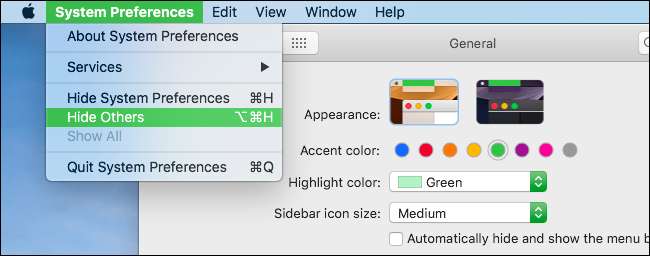
Mojave menghadirkan beberapa opsi penyesuaian tema yang telah lama ditunggu-tunggu ke desktop Mac. Sekarang Anda dapat memilih "warna aksen" untuk desktop Anda, yang digunakan untuk teks, tombol, dan opsi menu yang disorot.
Opsi ini tersedia di System Preferences> General, di samping opsi untuk mengaktifkan Mode Gelap.
Tumpukan Desktop

macOS 10.14 dapat secara otomatis mengatur desktop Anda dengan yang baru Fitur Desktop Stacks . Aktifkan, dan file di desktop Anda akan "ditumpuk", membersihkan desktop Anda dan mempermudah menemukan file yang Anda butuhkan. Anda juga dapat memilih dengan tepat bagaimana Anda ingin menumpuk file — misalnya; Anda dapat menumpuknya berdasarkan jenis file, tanggal pembuatan, atau tag. Anda juga dapat memilih bagaimana Anda ingin Mac mengurutkan setiap tumpukan.
Layanan iCloud Apple dapat secara otomatis sinkronkan file di desktop Anda antar perangkat Anda. Desktop Stacks memudahkan untuk memanfaatkan fitur sinkronisasi tersebut tanpa memiliki desktop yang sangat berantakan.
TERKAIT: Cara Mengatur Desktop Anda Dengan Tumpukan di macOS Mojave
Desktop Dinamis
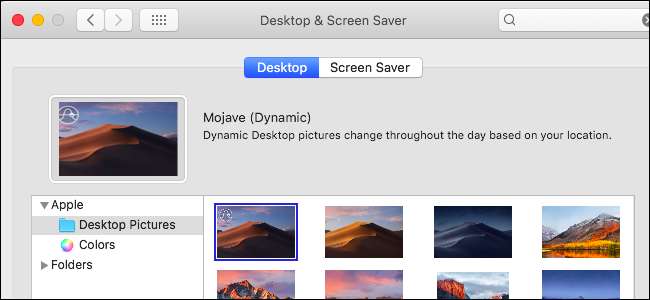
Sesuai dengan namanya, macOS Mojave menyertakan foto gurun sebagai latar belakang desktop default. Foto ini adalah latar belakang Desktop Dinamis yang secara otomatis berubah sepanjang hari berdasarkan posisi matahari di lokasi geografis Anda.
Mac Anda juga dapat secara otomatis mengaktifkan Mode Gelap di malam hari, sesuai dengan latar belakang desktop. Ini juga memengaruhi layar kunci Anda.
Hanya latar belakang desktop default yang tersedia sebagai Desktop Dinamis. Utilitas pihak ketiga akan memungkinkan Anda membuat desktop dinamis khusus dari gambar apa pun yang Anda suka. Desktop dinamis hanyalah file HEIC file dengan banyak gambar dan metadata khusus.
Pengeditan Lihat Cepat
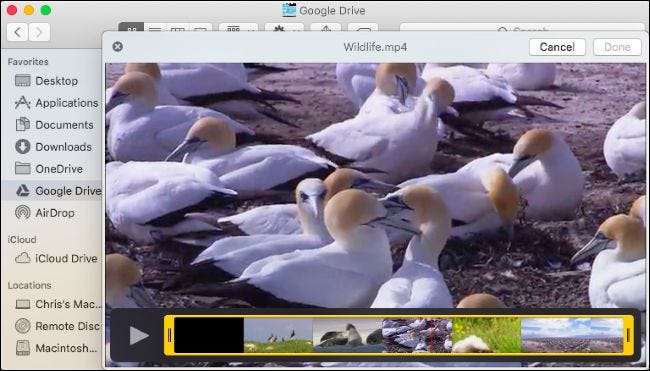
Alat Lihat Cepat adalah cara cepat untuk melihat pratinjau file di macOS. Cukup pilih file di Finder dan tekan Spacebar untuk membuka panel pratinjau ringan.
Di Mojave, Quick Look menyediakan berbagai tindakan untuk mengedit file dengan cepat juga. Anda dapat menandai dan menandatangani PDF, memotong dan memutar gambar, dan memotong file video dan audio langsung dari panel Lihat Cepat. Panel Lihat Cepat sekarang juga memiliki tombol Bagikan.
Tampilan Galeri, Tindakan Cepat, dan Metadata Lainnya di Finder
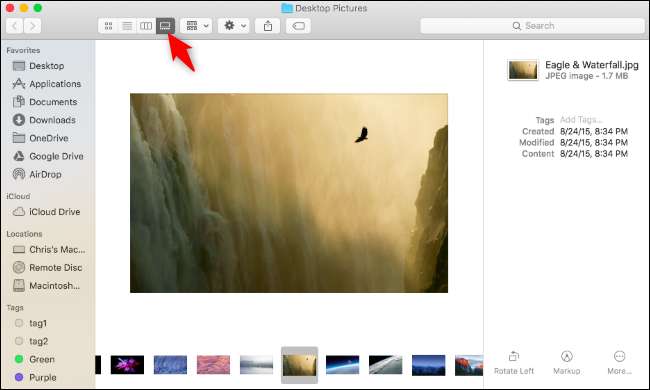
Apple telah menambahkan beberapa fitur baru ke Finder. Sekarang ada tampilan galeri yang ideal untuk melihat-lihat folder gambar atau dokumen PDF dengan cepat. Anda akan melihat gambar pratinjau besar di atas garis kecil dari gambar kecil yang mewakili file dalam folder.
Anda juga akan menemukan "Tindakan Cepat" di panel pratinjau. Tombol-tombol ini dapat dengan cepat memutar gambar, menandatangani PDF, dan melakukan tugas lain langsung dari Finder. Anda juga dapat menetapkan Tugas automator sebagai Tindakan Cepat untuk melakukannya dengan cepat pada file dari Finder. Ini dia cara membuat Tindakan Cepat Anda sendiri .
Panel Pratinjau sekarang menampilkan lebih banyak metadata tentang file, juga. Misalnya, Anda dapat melihat informasi seperti model kamera yang digunakan untuk mengambil foto di panel pratinjau.
TERKAIT: Cara Membuat Tindakan Cepat Anda Sendiri di macOS Mojave
Alat Screenshot dan Perekaman Layar
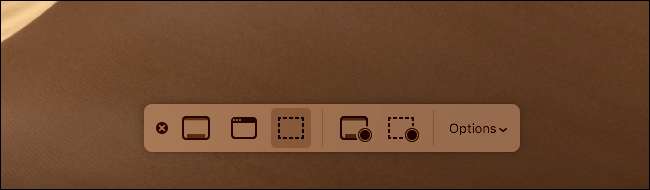
Mac memiliki beberapa alat screenshot baru . Setiap kali Anda mengambil tangkapan layar, Anda akan melihat thumbnail-nya di pojok layar. Anda dapat mengeklik gambar kecil itu untuk membuka antarmuka pengeditan dengan opsi untuk memotong cepat atau memberi anotasi pada tangkapan layar — seperti di iPhone dan iPad .
Ada juga menu mengambang baru dengan opsi untuk merekam video layar Anda. Anda tidak perlu lagi gunakan QuickTime untuk merekam layar Mac Anda . Untuk membuka menu baru, tekan Command + Shift + 5. Anda akan melihat menu di bagian bawah layar Anda.
Menu mengambang ini juga memungkinkan Anda mengatur penghitung waktu yang menghitung mundur sebelum tangkapan layar diambil, memilih apakah kursor akan muncul di tangkapan layar, dan memilih folder tempat tangkapan layar disimpan.
TERKAIT: macOS Mojave Meningkatkan Alat Screenshot dengan Pengambilan Video dan Anotasi
Kamera Kontinuitas
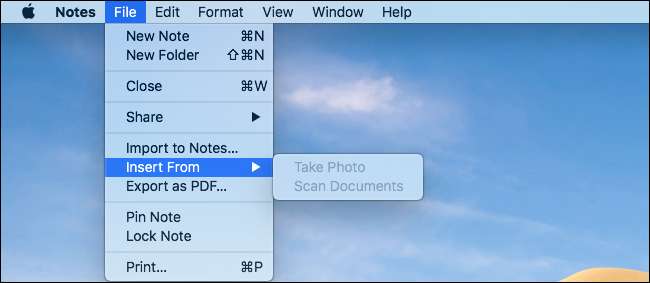
Mojave juga termasuk yang baru Kontinuitas fitur yang membuat iPhone Anda bekerja lebih baik dengan Mac Anda. Anda sekarang dapat langsung mengambil foto di iPhone dan memasukkannya ke dalam aplikasi seperti Mail, Notes, Pages, Keynote, dan Numbers.
Misalnya, untuk menyisipkan foto dari iPhone Anda di Catatan, gunakan menu File> Sisipkan Dari, lalu pilih "Ambil Foto" atau "Pindai Dokumen". Anda akan diminta untuk mengambil foto dengan iPhone Anda, lalu foto itu akan langsung dimasukkan ke dalam aplikasi. Jika Anda memilih "Pindai Dokumen," Anda dapat mengambil foto tanda terima atau dokumen kertas lainnya dan Mac Anda akan secara otomatis meluruskan dokumen sebelum mengimpornya.
Anda juga dapat memilih Edit> Sisipkan Dari di Finder. Ini akan memasukkan foto sebagai file langsung ke folder Anda saat ini.
Tertunda: FaceTime Dengan 32 Orang Sekaligus
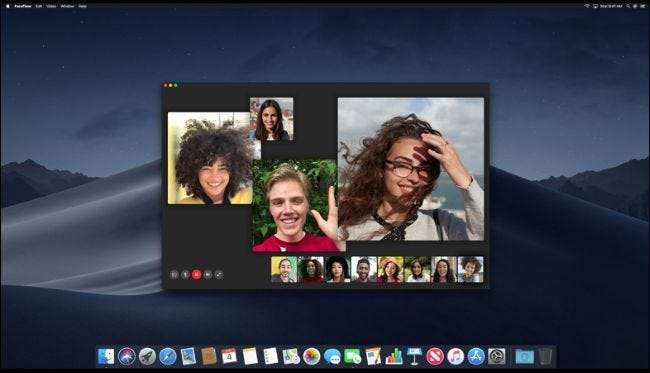
Apple telah meningkatkan FaceTime sehingga Anda sekarang dapat menggunakannya melakukan panggilan video dengan hingga 32 orang sekaligus . Panggilan yang sama dapat mencakup penelepon audio dan video, dan orang-orang dalam percakapan iMessage dapat masuk atau keluar dari panggilan video kapan pun mereka mau.
Ini berfungsi di Mac serta iPhone, iPad, dan Apple Watch.
Itulah yang awalnya diumumkan Apple. Fitur ini telah ditunda. Catatan rilis sekarang mengatakan "Grup FaceTime telah dihapus dari rilis awal iOS 12 dan akan dikirimkan dalam pembaruan perangkat lunak mendatang pada musim gugur ini."
TERKAIT: FaceTime Akan Mendukung Hingga 32 Orang dalam Panggilan Grup
Berita, Saham, Rumah, dan Memo Suara untuk Mac
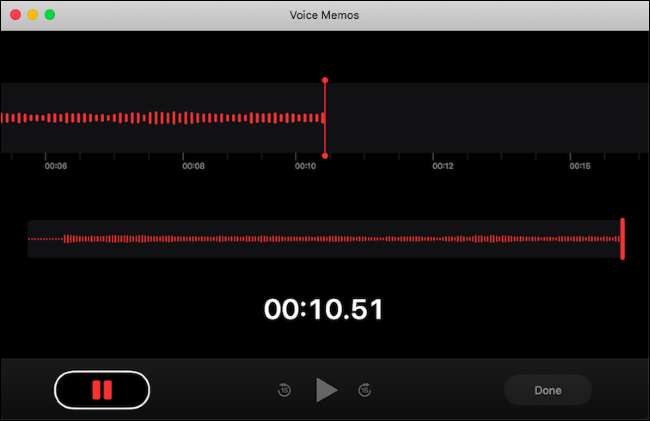
Mac mendapatkan empat aplikasi baru. Sekarang Anda dapat membaca Apple News, memeriksa saham Anda, mengontrol Kepulangan smarthome, atau rekam dan putar Memo Suara langsung dari Mac Anda. Anda dapat membuat memo suara di iPhone Anda dan mendengarkannya di Mac Anda, misalnya.
Keempat aplikasi ini sebenarnya "diporting" dari versi iPhone dan iPad menggunakan UIKit Apple, yang digunakan di sistem operasi iOS Apple. Apple juga mempermudah pengembang lain untuk mem-port aplikasi dari iPhone dan iPad ke Mac.
Mac App Store yang didesain ulang

Mac App Store telah didesain ulang, seperti halnya App Store baru iOS 11 . Mac App Store baru memiliki "cerita" dan "koleksi" serupa untuk membantu Anda menemukan aplikasi baru.
Misalnya, Anda dapat lebih mudah menjelajahi toko menggunakan tab Temukan, melihat koleksi "Pilihan Editor" serta aplikasi berbayar teratas dan aplikasi gratis teratas. Kategori lainnya termasuk Buat, Bekerja, Putar, dan Kembangkan, yang mempermudah untuk menemukan aplikasi yang berguna untuk apa pun yang Anda lakukan.
Pembaruan Sistem Kembali ke Preferensi Sistem
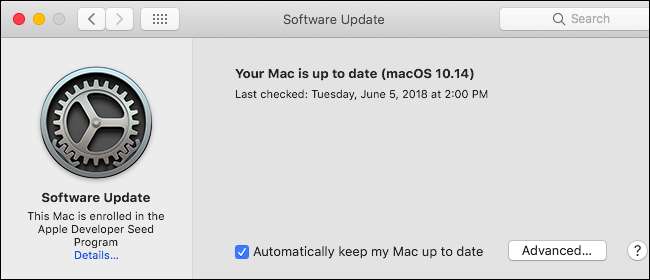
Sebagai bagian dari desain ulang Mac App Store, pembaruan untuk sistem operasi macOS dan aplikasi yang disertakan seperti iTunes telah dihapus dari App Store.
Pembaruan ini sekarang tersedia di Preferensi Sistem> Pembaruan Perangkat Lunak. Anda juga dapat memilih jenis pembaruan yang diinstal secara otomatis di Mac Anda dari sini. Cukup klik tombol "Advanced" untuk melakukannya.
Izin Kamera, Mikrofon, Pesan, dan Email
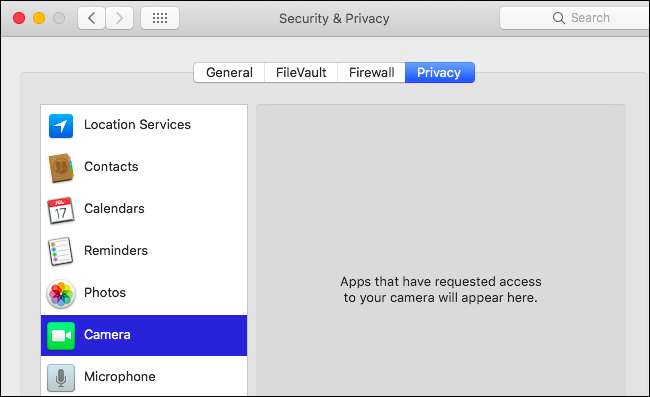
Di macOS, aplikasi harus sudah meminta izin untuk mengakses berbagai fitur perangkat keras, seperti pada iPhone dan iPad. Mojave menambahkan lebih banyak kontrol izin untuk membantu melindungi privasi dan data pribadi Anda.
Di Mojave, aplikasi sekarang harus meminta izin untuk mengakses kamera web, mikrofon, riwayat pesan, dan email Anda yang disimpan di Mail. Jika malware berjalan di Mac Anda, itu tidak akan dapat memata-matai webcam Anda atau mendengarkan mikrofon Anda tanpa meminta izin Anda terlebih dahulu.
Anda mungkin mengalami masalah dengan beberapa aplikasi lama di bawah sistem ini. Mereka mungkin tidak melihat file tertentu atau sumber lain. Saat pengembang memperbarui aplikasi mereka untuk Mojave, Anda seharusnya berhenti melihat masalah.
Namun, jika alat sistem memerlukan akses ke berbagai file data aplikasi, Anda harus mengizinkannya di panel Keamanan & Privasi. Belajar lebih tentang cara kerja fitur perlindungan privasi Mojave .
TERKAIT: Cara Kerja Perlindungan Privasi macOS Mojave
Favicon di Tab Safari
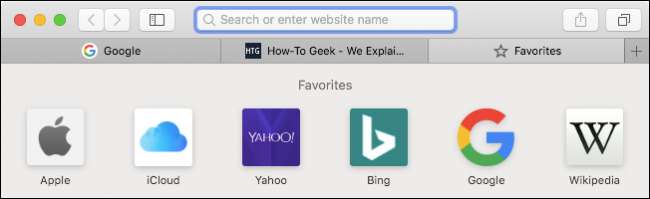
Mojave menyertakan Safari 12. Versi terbaru browser web Apple kini akhirnya menawarkan favicon — dengan kata lain, ikon situs web — di tabnya. Browser lain telah memiliki fitur ini selama bertahun-tahun.
Kamu bisa aktifkan favicon Safari dari Safari> Preferensi> Tab> Tampilkan Ikon Situs Web di Tab.
TERKAIT: Favicon Akhirnya Hadir di Safari, Begini Cara Mengaktifkannya Sekarang
Perlindungan Pelacakan yang Ditingkatkan di Safari

Browser Safari sekarang memiliki lebih banyak fitur perlindungan pelacakan . Ini melawan sidik jari browser, yang dapat digunakan situs web untuk melacak Anda berdasarkan karakteristik unik browser Anda. Safari hanya memperlihatkan lebih sedikit informasi konfigurasi ke situs web.
Safari sekarang akan memblokir tombol Suka Facebook, tombol Bagikan, dan widget komentar agar tidak melacak Anda tanpa izin Anda. Safari juga akan memblokir jenis layanan media sosial lain agar tidak melacak Anda — tetapi ini jelas ditujukan untuk Facebook.
TERKAIT: Safari Memerangi Sidik Jari dan Pelacakan Browser di macOS Mojave
Ekstensi dan Plug-in Safari Lawas Akan Ditinggalkan
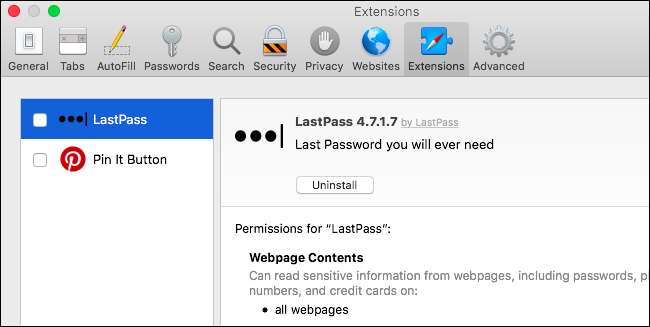
Ekstensi Safari tradisional, yang memiliki ekstensi file .safariextz, sekarang "tidak digunakan lagi". Artinya, mereka akan berhenti bekerja di versi Safari yang akan datang.
Untuk saat ini, ekstensi ini masih berfungsi, dan Anda masih dapat menginstalnya dari yang lama Galeri Ekstensi Safari . Namun, Anda tidak dapat lagi menginstal ekstensi tradisional dari luar galeri Ekstensi Safari. Ini berarti banyak ekstensi akan rusak di Mojave .
Apple mendorong pengembang untuk beralih ke Ekstensi Aplikasi Safari baru, yang tersedia di App Store. Namun, mereka kurang kuat dibandingkan ekstensi Safari tradisional.
Sebagian besar plugin gaya NPAPI lama juga tidak berfungsi lagi di Safari. Safari akan tetap menjalankan plugin browser Adobe Flash, tapi hanya itu.
TERKAIT: macOS Mojave Akan Memecah Banyak Ekstensi Safari
Bantuan Kata Sandi di Safari
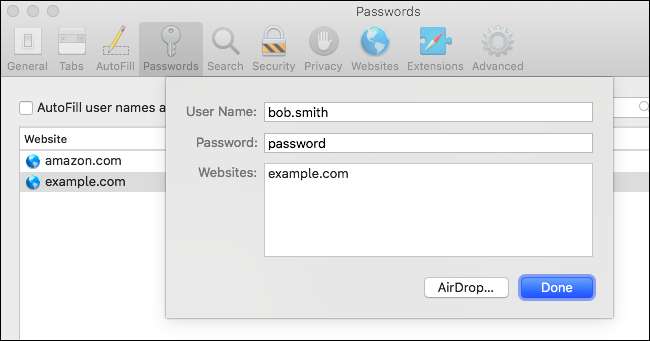
Browser Safari sekarang secara otomatis membuat dan mengisi kata sandi yang kuat untuk Anda. Jika Anda telah menggunakan kembali kata sandi yang sama di beberapa situs web dan menyimpannya di pengelola kata sandi Safari, Anda akan melihat kata sandi yang digunakan kembali tersebut ditandai di jendela Preferensi Safari sehingga Anda dapat memperbaruinya.
Saat melihat detail kata sandi di jendela preferensi Safari, Anda dapat dengan mudah mengubah kata sandi atau mengirimkannya ke orang lain melalui AirDrop juga.
Metal 2 Menjadi Lebih Baik, dan OpenGL Tidak Digunakan Lagi

macOS 10.14 Mojave terus maju dengan Grafik Metal Apple . Ini berisi versi baru dari Metal 2.
OpenGL dan OpenCL sekarang "tidak digunakan lagi". Game dan aplikasi yang sudah ada yang menggunakan OpenGL dan OpenCL akan terus berfungsi secara normal, tetapi Apple merekomendasikan pengembang untuk pindah ke Metal 2. Aplikasi yang menggunakan OpenGL dan OpenCL kemungkinan akan berhenti berfungsi di versi macOS mendatang.
Apple telah membiarkan OpenGL layu untuk sementara waktu sekarang. macOS masih hanya mendukung OpenGL 3.3 atau 4.1 , tergantung pada Mac. Versi terbaru adalah OpenGL 4.6. gunung berapi adalah masa depan grafik lintas platform, tetapi Apple tetap menggunakan Metal. Namun, ada pustaka runtime Vulkan-to-Metal bernama Cair yang seharusnya menyediakan cara untuk menjalankan aplikasi Vulkan di Mac, iPhone, dan iPad dengan kinerja yang baik.
Sebagai bagian dari Apple Logam untuk VR berhasil, Apple juga menjanjikan dukungan "pasang dan mainkan" untuk HTC Vive Pro headset realitas virtual di macOS dan mengatakan telah bekerja sama dengan Valve dan HTC dalam hal kompatibilitas dengan SteamVR.
TERKAIT: Direct X Apple: Apa itu Metal dan Mengapa Itu Penting?
Lebih Banyak Fitur Menarik
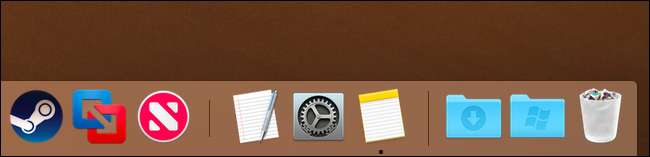
Anda akan melihat beberapa perubahan kecil lainnya di seluruh Mojave. Ada banyak perubahan tersembunyi lainnya dan sedikit penyempurnaan antarmuka juga. Berikut ini beberapa yang paling menarik:
- Aplikasi yang Baru Digunakan di Dock : Dok MacOS sekarang menampilkan aplikasi yang baru saja digunakan di sisi kanan dok, dipisahkan oleh garis kecil. Sepertinya begitu dermaga di iPads .
- Waktu Bangun Lebih Cepat : Apple menjanjikan Mac akan bangun lebih cepat dari mode tidur.
- APFS untuk Hard Drive : Yang baru Sistem File Apple (APFS) sekarang bekerja pada hard drive mekanis. Di Sierra Tinggi , ini hanya bekerja pada drive Fusion dan solid-state drive.
- Lebih Banyak Fitur Siri : Siri sekarang dapat mengontrol perangkat smarthome berkemampuan HomeKit dari Mac Anda. Siri juga dapat menunjukkan kepada Anda kata sandi yang disimpan, jika Anda memintanya. Apple juga mengatakan Siri tahu "lebih banyak" tentang olahraga motor, selebriti, dan makanan.
- Emoji di Mail : Ada tombol Emoji baru di Mail untuk menambahkan emoji ke email Anda dengan cepat. Kamu masih bisa buka panel emoji di mana saja .
- Folder yang Disarankan di Mail : Aplikasi Mail sekarang menyarankan folder yang menurutnya Anda mungkin ingin meletakkan email.
- Pintasan Automator di Touch Bar : Anda sekarang dapat membuat pintasan khusus dengan Automator dan meletakkannya di Touch Bar Mac Anda.
- Login Facebook dan Twitter Dihapus : Anda tidak dapat lagi masuk dengan Facebook atau Twitter dari Pengaturan Sistem> Akun Internet. Untuk berbagi melalui Facebook atau Twitter dari lembar Berbagi di seluruh sistem, Anda perlu memasang aplikasi Facebook atau Twitter yang menyediakan ekstensi berbagi.
- Pembaruan Pemutar DVD : Aplikasi DVD Player yang disertakan dengan macOS telah sepenuhnya ditulis ulang. Sekarang menjadi aplikasi 64-bit dengan antarmuka pengguna baru, dan bahkan mendukung MacBook Touch Bar.
- iBooks Menjadi Apple Books : Apple mengganti nama aplikasi iBooks. Sekarang bernama "Apple Books".
- Lebih Banyak Bahasa: Mojave sekarang menawarkan pilihan bahasa Inggris UK, Inggris Australia, Perancis Kanada, dan Cina Tradisional untuk bahasa Hong Kong.
TERKAIT: APFS Dijelaskan: Yang Perlu Anda Ketahui Tentang Sistem File Baru Apple
Kredit Gambar: apel







